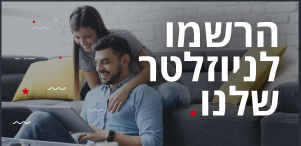דיגיטל וטק
אייפון או גלקסי? כך תגבו את המידע בטלפון שלכם
לא יודעים איך לבצע גיבוי למכשירי האייפון או הגלקסי שלכם? במדריך הבא תלמדו כל מה שצריך לדעת על גיבוי הנתונים האישיים שלכם, כך שתוכלו להבטיח שהמידע החשוב שלכם מוגן, גם אם יימחק או ייעלם. מהם השלבים הפשוטים, ואילו אופציות קיימות לגיבוי במכשירים שלכם?

שמירה על גיבוי עדכני של המידע האישי במכשירי האייפון או הגלקסי שלכם היא קריטית להבטחת המשך הגישה לנתונים חשובים במקרה של תקלה, אובדן או מעבר למכשיר חדש. לא תמיד המידע נשמר, ולא תמיד יש לנו מושג בכלל איך מבצעים גיבוי שכזה, ישמור את כל המידע החשוב שלנו. במדריך שלהלן תלמדו כיצד לבצע גיבוי מלא של הנתונים באייפון ובמכשירי הגלקסי של סמסונג.
מדריך לגיבוי האייפון
במכשירי האייפון קיימות שתי דרכים עיקריות לגיבוי: באמצעות iCloud או במחשב באמצעות iTunes או Finder, תלוי במערכת ההפעלה.
1. גיבוי באמצעות iCloud:
- פתחו את "הגדרות" (Settings) והקישו על שמכם בראש המסך.
- לחצו על "iCloud", ולאחר מכן על "גיבוי iCloud" (iCloud Backup).
- וודאו שהאפשרות "גיבוי iCloud" פעילה, ולחצו על "גבה כעת" (Back Up Now). ודאו שהמכשיר מחובר לרשת Wi-Fi כדי להשלים את התהליך.
- שימו לב: גיבוי זה אינו כולל נתונים שכבר מסונכרנים עם iCloud, כמו אנשי קשר או תמונות אם הפעלתם את "iCloud Photos".
2. גיבוי באמצעות מחשב:
- חברו את המכשיר למחשב בעזרת כבל USB.
- ב-Mac עם macOS Catalina 10.15 ומעלה, השתמשו ב-Finder. במחשבי Windows ובגרסאות ישנות יותר של macOS, השתמשו ב-iTunes.
- בחרו את המכשיר שלכם, ולחצו על "גבה כעת" (Back Up Now). תוכלו גם לבחור בגיבוי מוצפן אם תרצו לשמור גם את נתוני הבריאות והפעילות שלכם.
מדריך לגיבוי הגלקסי
במכשירי הגלקסי של סמסונג, ישנן מספר אפשרויות לגיבוי הנתונים שלכם. להלן שתי המומלצות:
1. גיבוי באמצעות Samsung Cloud:
- פתחו את "הגדרות" (Settings), בחרו ב"חשבונות וגיבוי" (Accounts and Backup) ואז ב-"גיבוי ושחזור" (Backup and Restore).
- בחרו באפשרות "Samsung Cloud" ובחרו את הגיבוי הרצוי, כגון אנשי קשר, הודעות ותמונות. בשלב שלאחר מכן לחצו על "גבה כעת" (Back Up Now).
2. גיבוי באמצעות Google Drive:
- באותו תפריט של "חשבונות וגיבוי", בחרו ב-"גיבוי Google" (Google Backup).
- ודאו שהאפשרות "גיבוי באמצעות Google" פעילה, ולחצו על "גבה כעת". תוכלו גם להגדיר גיבויים אוטומטיים שיתבצעו באופן קבוע.
עוד ב-
שמירת גיבוי עדכני מאפשרת לכם להתאושש מכל תקלה במכשיר בקלות ולהבטיח שהמידע האישי שלכם יהיה זמין תמיד, בכל עת שתזדקקו לו. זכרו לבדוק מה מגבה כל אופציה, ומה זה מכסה מבחינת המידע שלכם. לדוגמה, האם הגיבוי מגבה גם את התמונות, או רק את אנשי הקשר, וכן הלאה. הקפידו גם לעדכן את הגיבויים שלכם באופן קבוע ולוודא שהמכשיר מחובר לרשת Wi-Fi בזמן הגיבוי כדי למנוע עיכובים או תקלות בתהליך.
הכתבות החמות
תגובות לכתבה(0):
תגובתך התקבלה ותפורסם בכפוף למדיניות המערכת.
תודה.
לתגובה חדשה
תודה.
לתגובה חדשה
תגובתך לא נשלחה בשל בעיית תקשורת, אנא נסה שנית.
חזור לתגובה
חזור לתגובה